专业的浏览器下载、评测网站
2345浏览器关闭游戏助手功能图文教程
2021-12-02作者:浏览器之家来源:本站原创浏览:
最近有网友反映,他在使用2345浏览器的时候,发现浏览器右上角有一个游戏助手的按钮。由于里面显示的全部都是各种网页广告,因此他想要将这个游戏助手给删除掉。不过他对于2345浏览器的设置不怎么熟悉,因此不知道如何进行操作。为此浏览器之家小编今天给大家分享一下2345浏览器关闭游戏助手功能图文教程,有兴趣的朋友赶紧来看看吧!
1、首先打开2345浏览器,在连起来右上角可以看到一个有三条横线组成的“菜单”窗口,使用鼠标点击该窗口。
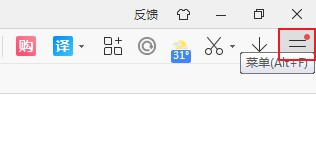
2、点击之后下方会弹出2345浏览器的菜单窗口,在窗口中点击“设置”这一项打开设置页面。
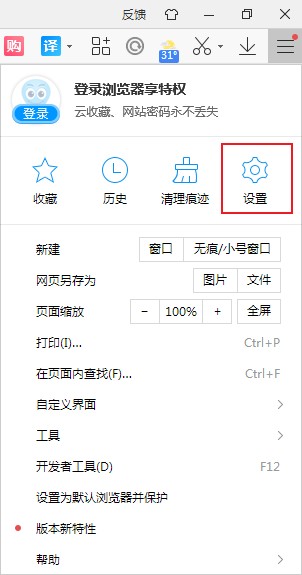
3、进入2345浏览器的设置页面后,可以在页面右侧找到“游戏助手”这一栏,在其右侧将【开启“游戏助手”功能】点击取消勾选就可以了。
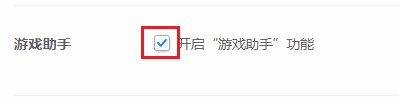
以上就是2345浏览器关闭游戏助手功能图文教程,大家按照上面的方法来进行设置后,就不会再看到游戏助手了。
2345浏览器关闭游戏助手功能图文教程
1、首先打开2345浏览器,在连起来右上角可以看到一个有三条横线组成的“菜单”窗口,使用鼠标点击该窗口。
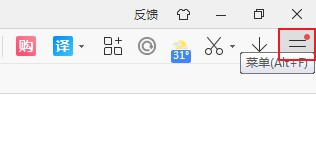
2、点击之后下方会弹出2345浏览器的菜单窗口,在窗口中点击“设置”这一项打开设置页面。
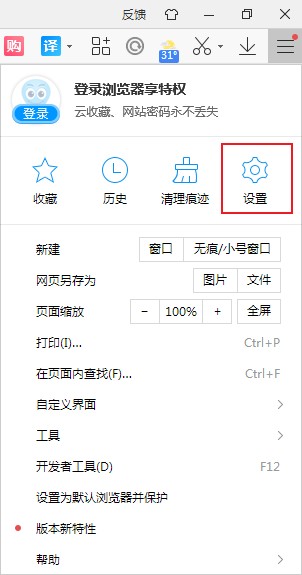
3、进入2345浏览器的设置页面后,可以在页面右侧找到“游戏助手”这一栏,在其右侧将【开启“游戏助手”功能】点击取消勾选就可以了。
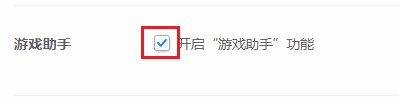
以上就是2345浏览器关闭游戏助手功能图文教程,大家按照上面的方法来进行设置后,就不会再看到游戏助手了。
相关文章
猜你喜欢
热门文章
本类排行
相关下载
关注手机站